اگر در حال ایجاد یک سند Word هستید و میخواهید یک حاشیه ناودان اضافه کنید، ممکن است سر خود را خارانده باشید. حاشیه ناودان چیست؟ موقعیت حاشیه ناودان کجاست؟ آیا واقعاً به حاشیه ناودانی نیاز دارم؟ شما سوالاتی دارید، ما پاسخ هایی داریم.
ما شما را با همه چیزهایی که باید در مورد حاشیه ناودان در مایکروسافت ورد بدانید آشنا خواهیم کرد.
حاشیه ناودان در Word چیست؟
حاشیه ناودانی فضای خارج از حاشیه صفحه در سمت چپ، بالا یا داخل سند است. هدف آن فراهم کردن فضای اضافی برای اسناد صحافی مانند کتاب های فیزیکی، کتابچه های راهنما یا مواد چاپی مشابه است.

این فضای اضافه شده تضمین میکند که محتوای شما دست نخورده باقی میماند و فضای کافی برای صحافی وجود دارد.
اندازه و موقعیت حاشیه ناودان
برای تعیین اندازه حاشیه ناودان، با سرویسی که سند را متصل می کند بررسی کنید زیرا ممکن است بسته به شرکت یا تعداد صفحات متفاوت باشد. اگر خودتان این کار را انجام می دهید، 0.5 اینچ میانگین حاشیه ناودان است.
در حالی که می توانید اندازه حاشیه ناودانی مورد نیاز خود را در Word تنظیم کنید، تنها زمانی می توانید موقعیت آن را انتخاب کنید که از تنظیمات صفحه عادی استفاده می کنید. این به شما امکان می دهد که سمت چپ یا بالا را برای حاشیه ناودان انتخاب کنید.
اگر از تنظیمات Mirror Margins، 2 Pages per Sheet یا Book Fold استفاده می کنید، همچنان می توانید اندازه حاشیه ناودان را اضافه کنید، اما موقعیت به طور پیش فرض در سمت چپ یا داخل است. همچنین متوجه خواهید شد که تنظیم موقعیت ناودانبرای این انواع سند خاکستری است.
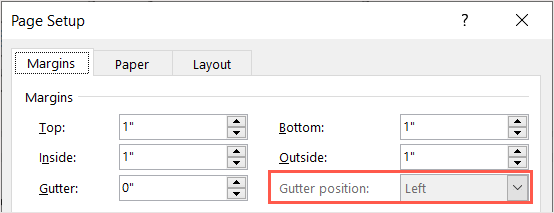
ناودان ویژگی حاشیه
ویژگی حاشیه ناودان در برنامه دسکتاپ Word در ویندوز و مک موجود است. در حالی که Word در وب و برنامههای تلفن همراه Word از این ویژگی پشتیبانی میکنند، اگر آن را روی دسکتاپ اضافه کنید، توانایی افزودن یا تنظیم حاشیههای ناودانی را ندارند.
چه زمانی به حاشیه ناودان نیاز دارید؟
همانطور که ذکر شد، باید برای موارد چاپی که صحافی شدهاند مانند کتابها، دفترچههای راهنما، جزوات ، کاتالوگها و مواد مرتبط، از حاشیه ناودانی استفاده کنید.
اگر برنامه ریزی برای چاپ را انجام دهید و سند را با استفاده از حلقه، مارپیچ، شانه یا روش صحافی مشابه صحافی کنید، میتوانید حاشیه ناودان را نیز اضافه کنید. معمولاً مواردی مانند مواد آموزشی، منابع مطالعاتی، نمونه کارها، و اسناد حقوقی را میبینید که به این روش پیوند داده شدهاند.
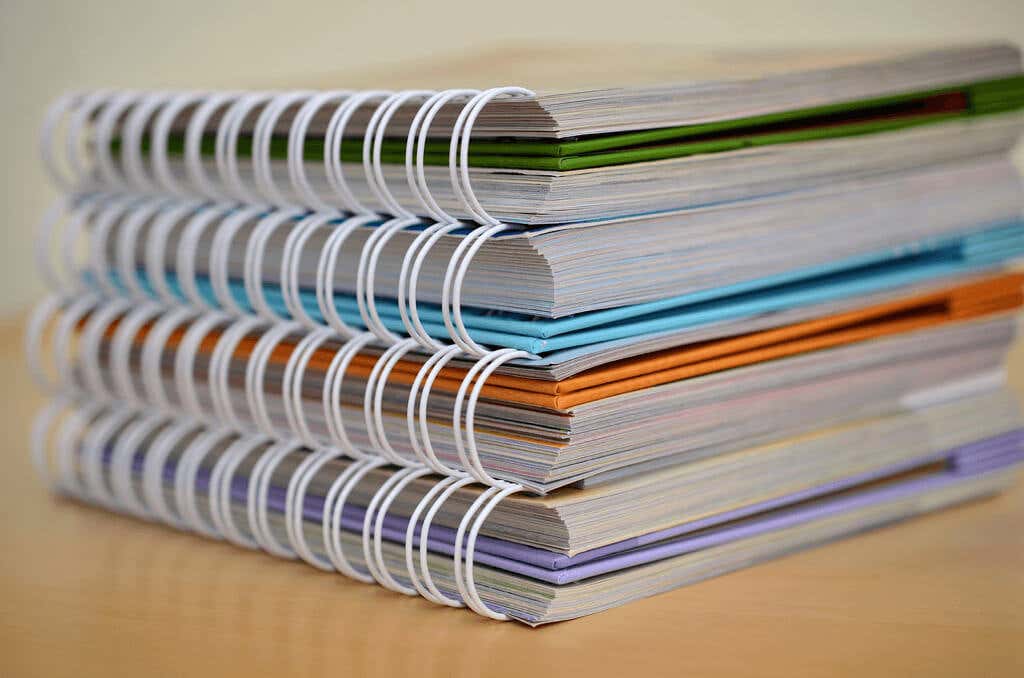
نکته اصلی این است که برای هر سندی که قصد دارید صحافی کنید، باید یک حاشیه ناودان اضافه کنید..
نحوه اضافه کردن حاشیه ناودان در Word
میتوانید به همین روش در برنامه دسکتاپ Word در Windows و Mac یک حاشیه ناودان اضافه کنید.
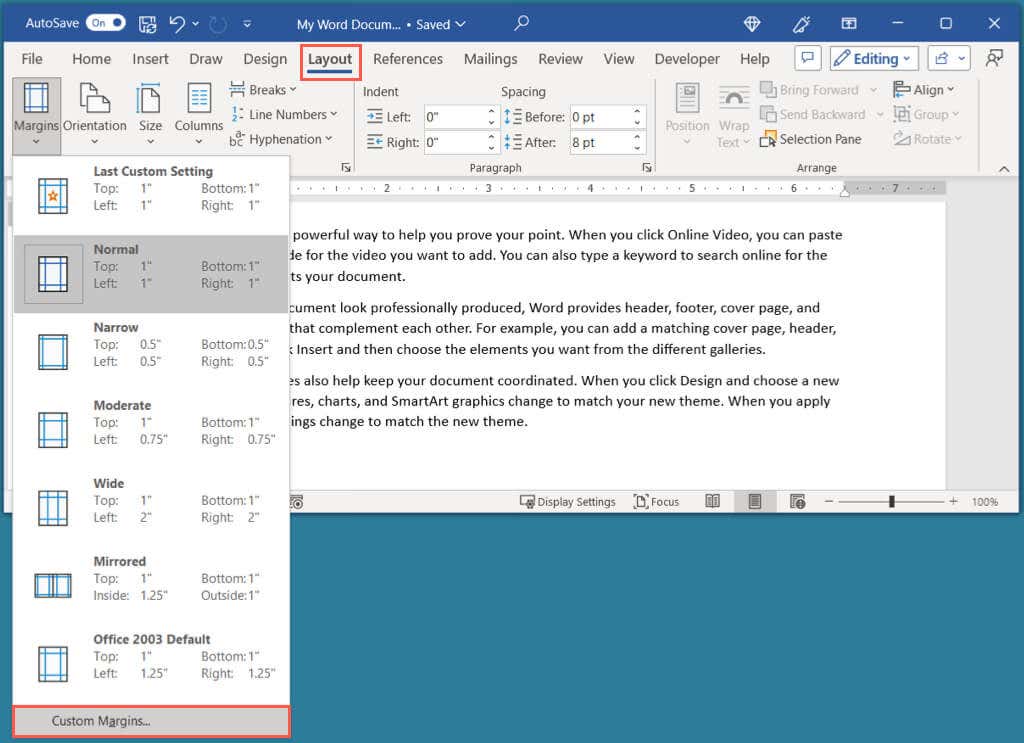
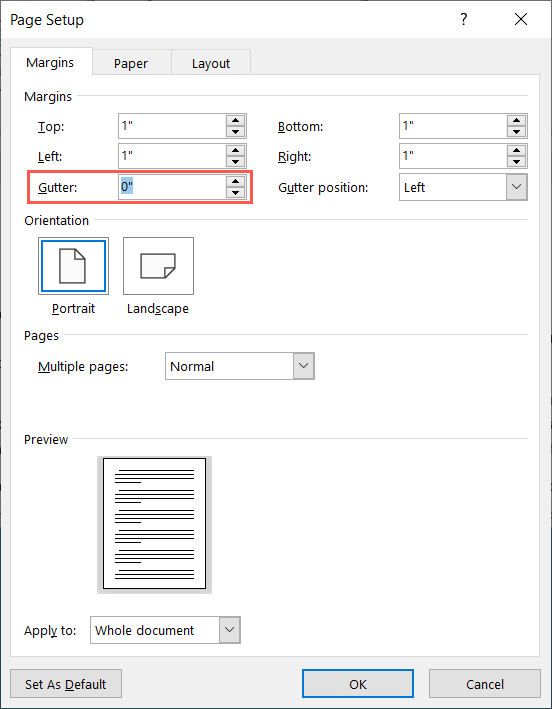
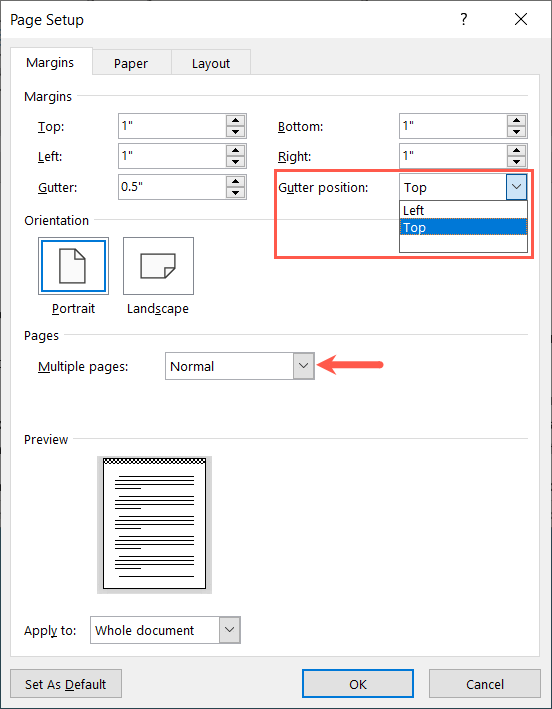
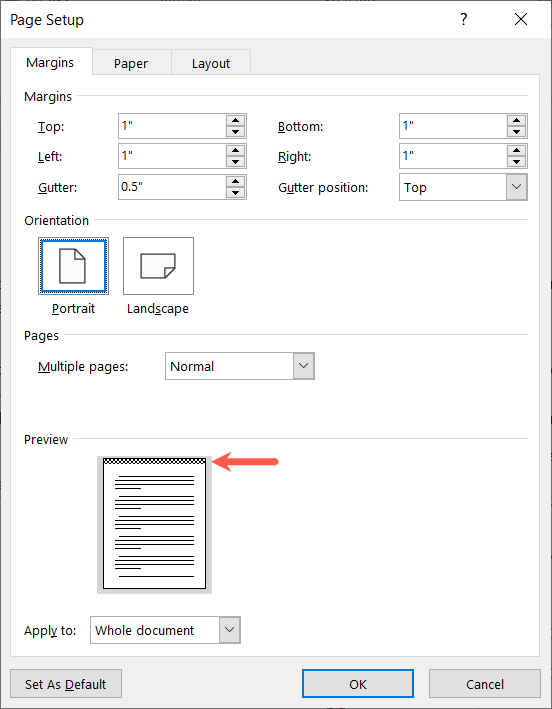
وقتی به سند خود بازمیگردید، متوجه اضافه شدن حاشیه ناودانی در خارج از حاشیه خواهید شد.
در تصویر زیر، میتوانید سند ما را قبل از (چپ) و بعد از (راست) اضافه کردن یک حاشیه ناودان بالا ببینید. متوجه فضای اضافی بالای بخش سرصفحه یا حاشیه بالا خواهید شد.
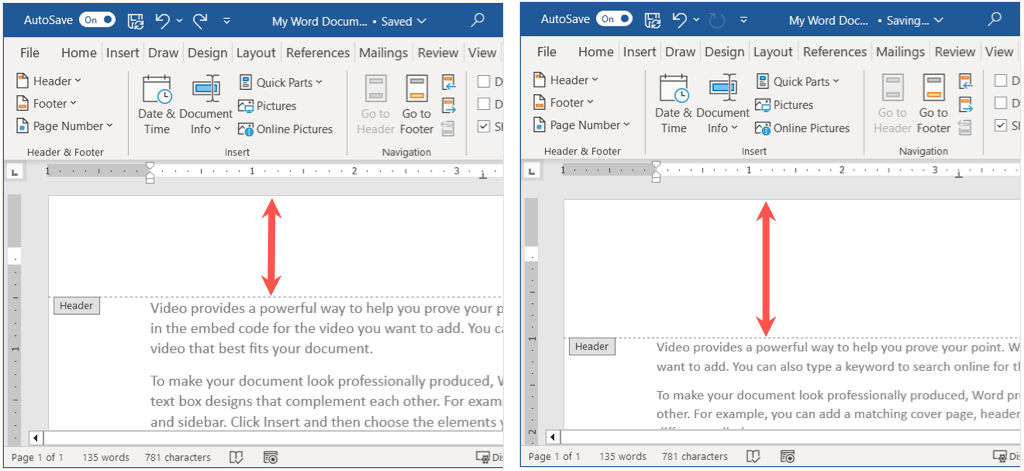
حذف یک کلمه حاشیه ناودان
اگر بعد از افزودن حاشیه ناودان نیاز به حذف آن دارید، با بازگشت به تنظیمات حاشیه آسان است.
به برگه Layoutبرگردید، منوی کشویی Marginsرا باز کنید و Custom Marginsرا انتخاب کنید. در کادر تنظیم صفحه، اندازه Gutterرا روی "0" تنظیم کنید و OKرا برای ذخیره تغییرات انتخاب کنید.
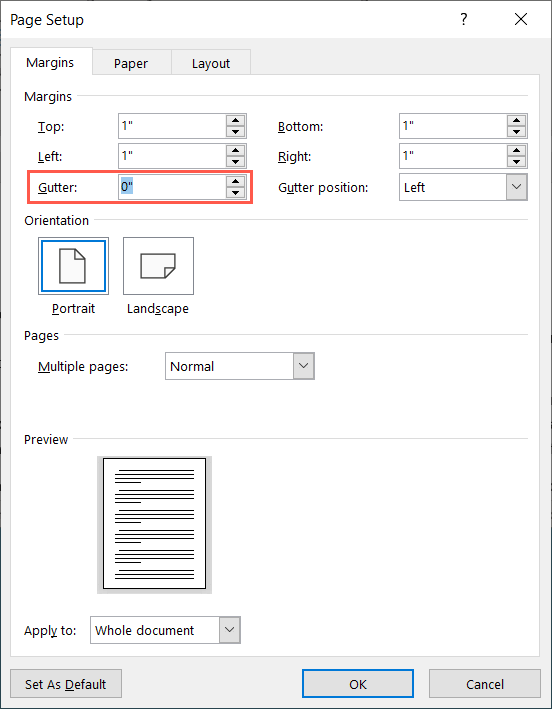
برای اطمینان از اینکه سند چاپی شما به راحتی قابل خواندن است و کلمات به صحافی خیلی نزدیک نیستند، کافی است یک حاشیه ناودانی در Word اضافه کنید. برای راهنمایی بیشتر در مورد سند خود، به نحوه درج شماره صفحات در Word و همچنین در Google Docs نگاه کنید.
.